
إذا واجهت الطابعة بالكمبيوتر مع حقيقة أنه يعمل بشكل غير صحيح أو لا تؤدي وظائفها، وربما المشكلة هي السائقين في عداد المفقودين. بالإضافة إلى ذلك، عند شراء هذا النوع من المعدات، من الضروري تثبيت البرنامج على جهازك قبل البدء في العمل. دعونا نلقي نظرة على خيارات البحث وتنزيل الملفات المناسبة ل HP LaserJet M1005 MFP.
تنزيل برامج تشغيل طابعة HP LaserJet M1005 MFP
تحتوي كل طابعة على برنامج شخصي تم تفاعله مع نظام التشغيل. من المهم أن تختار الملفات بشكل صحيح ووضعها على جهاز الكمبيوتر. يتم ذلك ببساطة ببساطة في أحد الأساليب التالية.الأسلوب 1: مصنع ويب الصانع
أولا وقبل كل شيء، ينبغي إيلاء اهتمام إلى صفحة HP الرسمية، حيث يوجد مكتبة من كل ما قد تكون هناك حاجة بينما كان يعمل مع منتجاتها. يتم تحميل برامج تشغيل الطابعة من هنا:
انتقل إلى صفحة دعم HP الرسمية
- على الموقع الذي يفتح، حدد فئة "الدعم".
- في أنها سوف تجد عدة أقسام، منها كنت مهتما في "البرامج والسائقين".
- الصانع يقترح يقرر على الفور على نوع المنتج. منذ الآن أنت بحاجة إلى برامج تشغيل الطابعة، على التوالي، تحتاج إلى اختيار هذا النوع من المعدات.
- في علامة التبويب يتم فتحها، فقط لإدخال نموذج الجهاز للانتقال إلى قائمة جميع الأدوات المساعدة والملفات المتاحة.
- ومع ذلك، لا تتسرع في مباشرة تحميل المكونات هو مبين. أولا، تأكد من صحة نظام التشغيل، وإلا فقد تكون هناك مشكلات توافق.
- لا يزال فقط لفتح قائمة مع برامج التشغيل، وحدد أحدث وتحميله إلى الكمبيوتر.
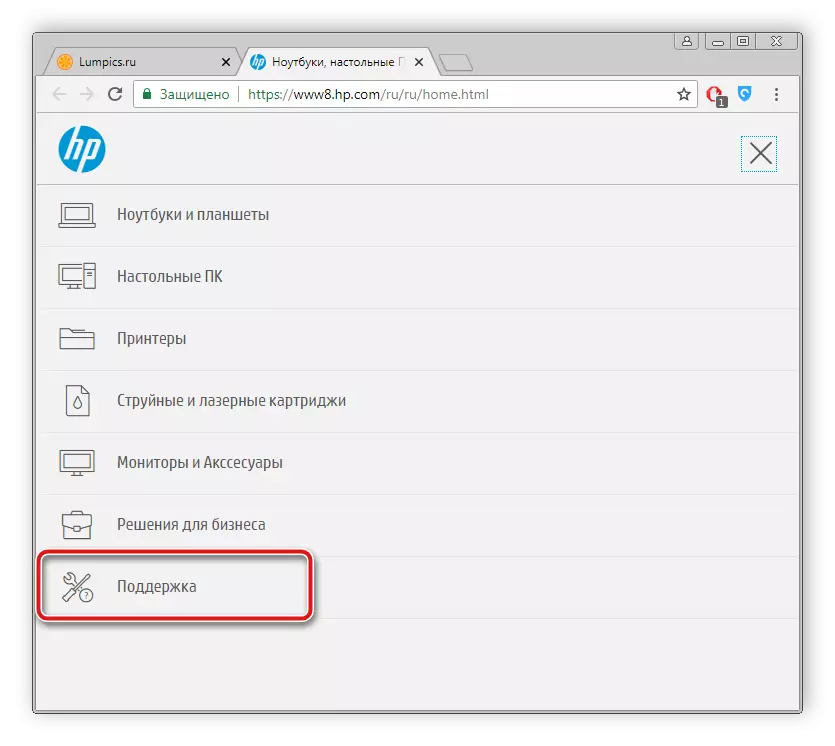
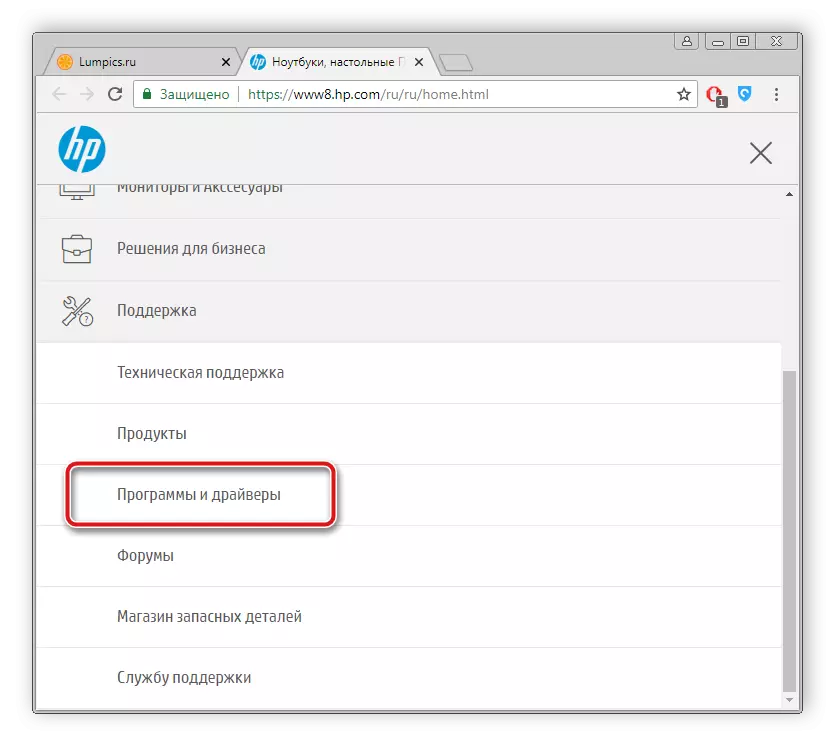
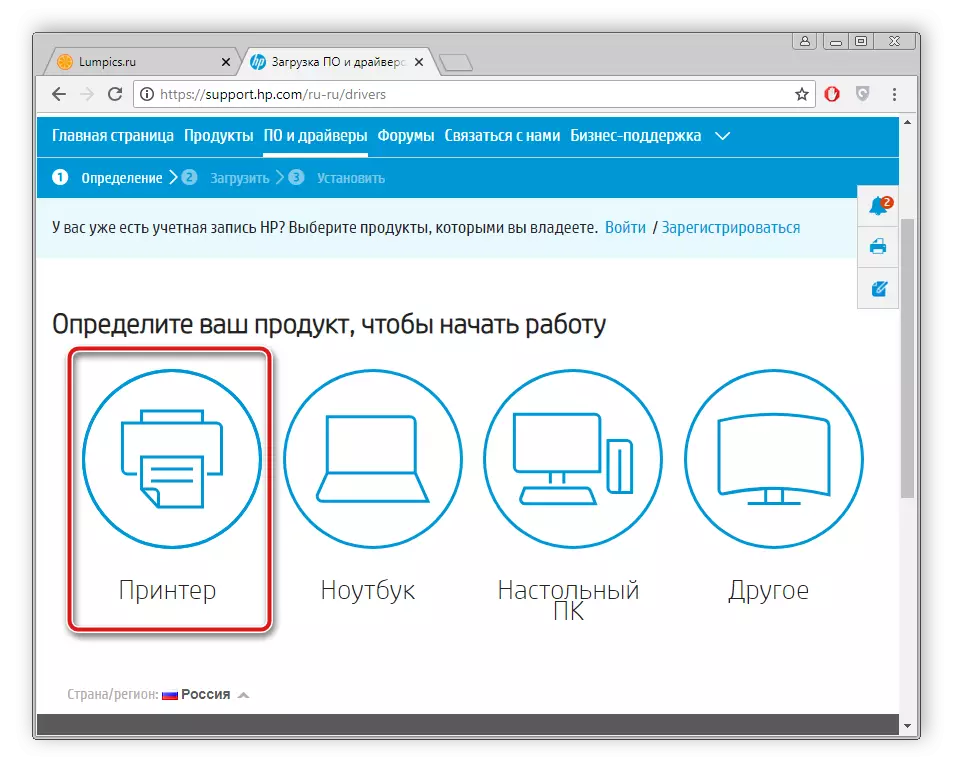
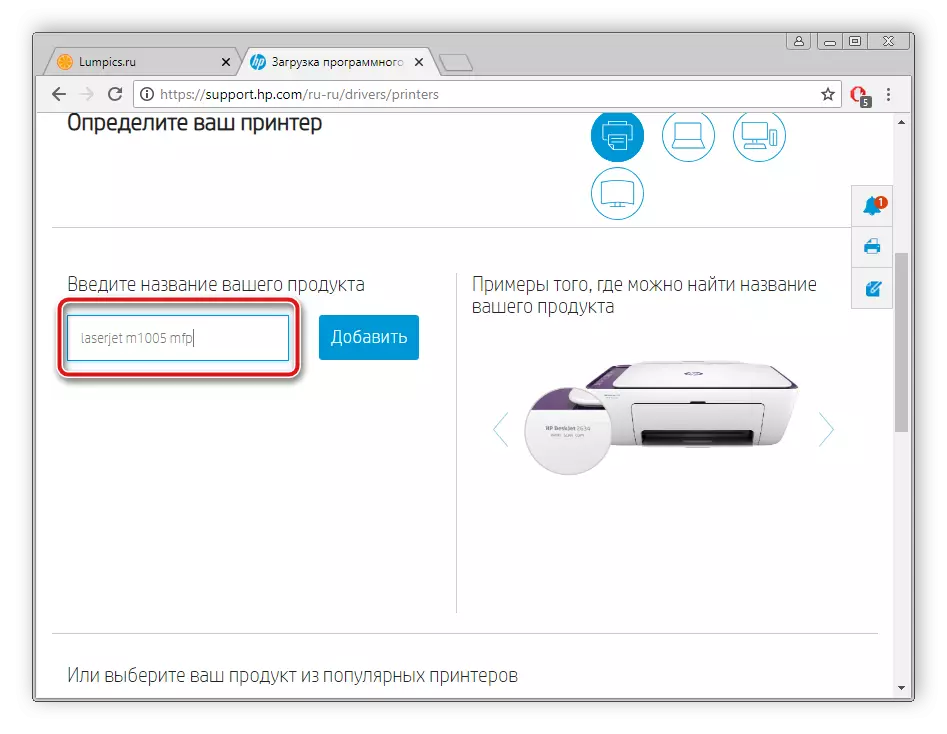
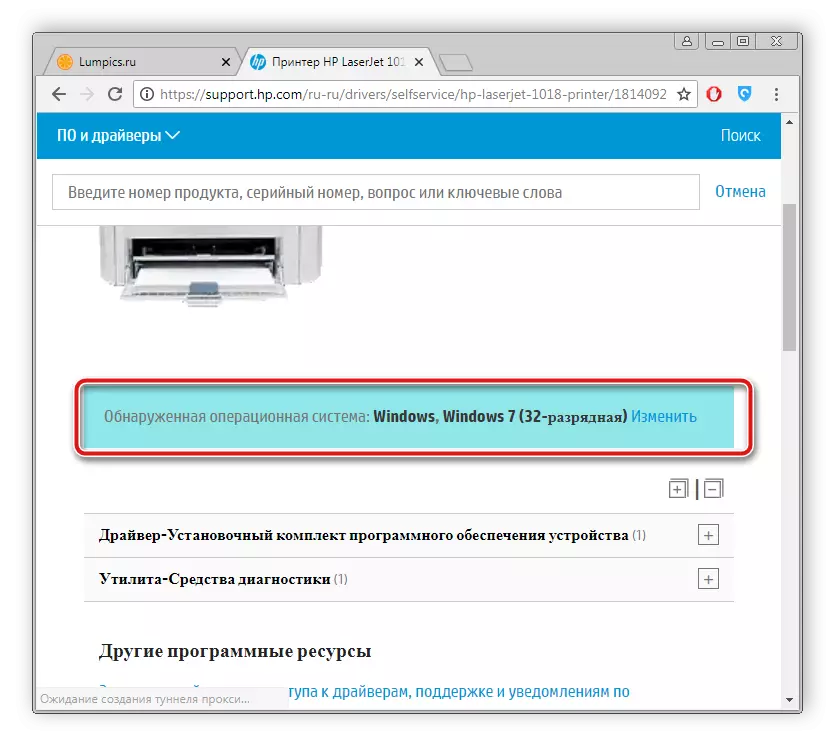
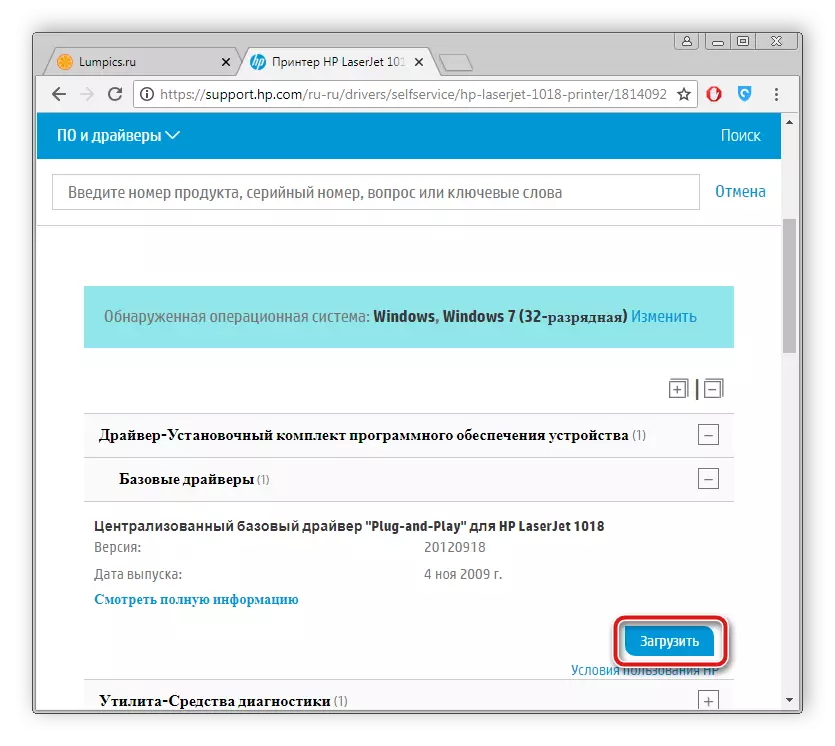
عند الانتهاء من التنزيل، ابدأ تشغيل المثبت واتبع الإرشادات الموضحة فيها. عملية التثبيت نفسها ستنتج تلقائيا.
الطريقة 2: البرمجيات الجانبية
في الوقت الحالي، هناك شبكة مجانية هناك عدد كبير من البرامج الأكثر تنوعا، من بين جميع البرامج موجودة، والذي يسمح لك بوظيفة المسح بسرعة وتثبيت برامج التشغيل المطلوبة بسرعة، مما يسهل هذه العملية للمستخدم. إذا قررت تقديم ملفات للطابعة إلى هذه الطريقة، نوصيك بالتعرف على قائمة أفضل ممثلين مثل هذه البرامج في مقال آخر.اقرأ المزيد: أفضل برامج لتثبيت برامج التشغيل
وبالإضافة إلى ذلك، موقعنا يتضمن وصفا مفصلا لتنفيذ عملية المسح وتنزيل برامج التشغيل من خلال برنامج DriverPack الحل. وفيما يلي رابط لهذه المواد.
اقرأ المزيد: كيفية تحديث برامج التشغيل على جهاز كمبيوتر باستخدام DriverPack Solution
الطريقة الثالثة: معرف المعدات
الشركات المصنعة للطابعة من كل نموذج تعيين رمز فريد أن هناك حاجة خلال العمل مع نظام التشغيل. إذا كنت تعرف ذلك، يمكنك بسهولة العثور على السائقين مناسبة. طابعات HP LaserJet M1005 MFP يفعل هذا الرمز نظرة من هذا القبيل:
USB \ Vid_03F0 وPID_3B17 وMI_00
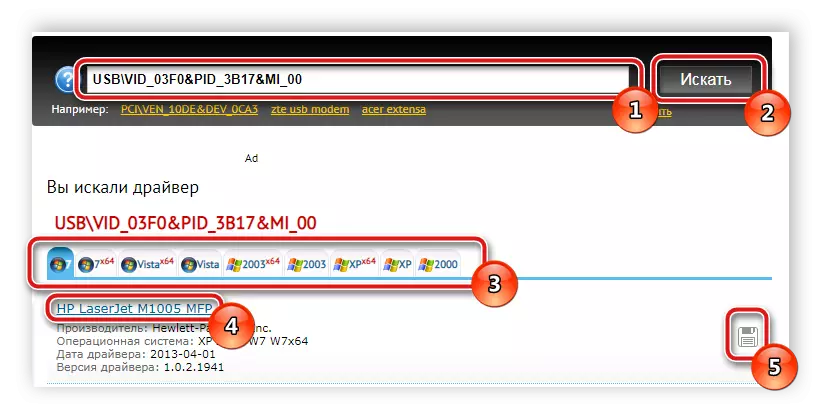
التفاصيل من البحث عن السائقين من خلال معرف، وقراءة في مادة أخرى على الرابط أدناه.
اقرأ المزيد: البحث عن برامج تشغيل الأجهزة
الطريقة الرابعة: الأداة المساعدة OS المدمجة
أصحاب نظام التشغيل ويندوز وبحث آخر وطريقة التثبيت للطابعة - الأداة المساعدة المضمنة. سوف يحتاج المستخدم لإنتاج سوى عدد قليل من الإجراءات البسيطة التالية:
- في القائمة ابدأ، انتقل إلى "الأجهزة والطابعات".
- في الجزء العلوي من أعلى سترى زر "تثبيت الطابعة". انقر عليه.
- حدد نوع الجهاز المتصل. في هذه الحالة، وهذه هي المعدات المحلية.
- تعيين منفذ نشط من خلالها يتم الاتصال به.
- الآن ستبدأ النافذة، حيث بعد فترة من الوقت على قائمة من كافة الطابعات المتوفرة من مختلف الصانعين ستظهر. وإذا حدث ذلك، انقر على زر مركز تحديث ويندوز.
- في القائمة نفسها، وهو ما يكفي لاختيار الشركة المصنعة وتحديد النموذج.
- الخطوة الأخيرة هي لإدخال اسم.
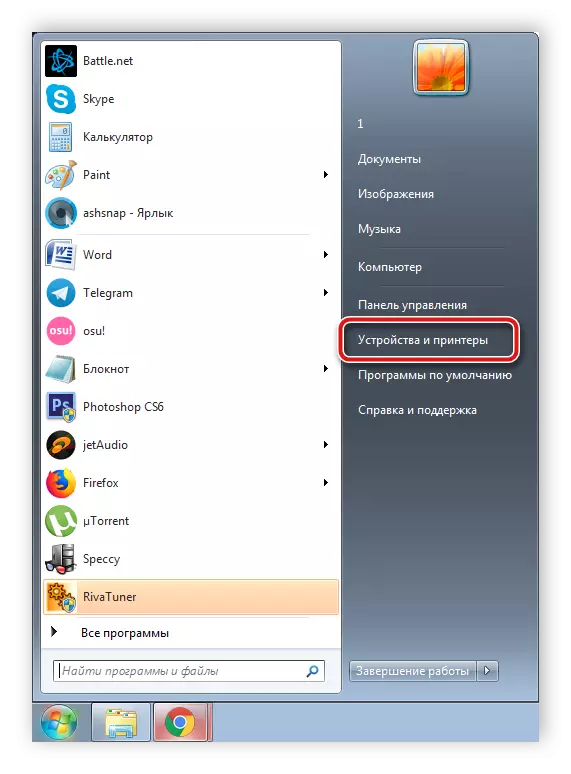
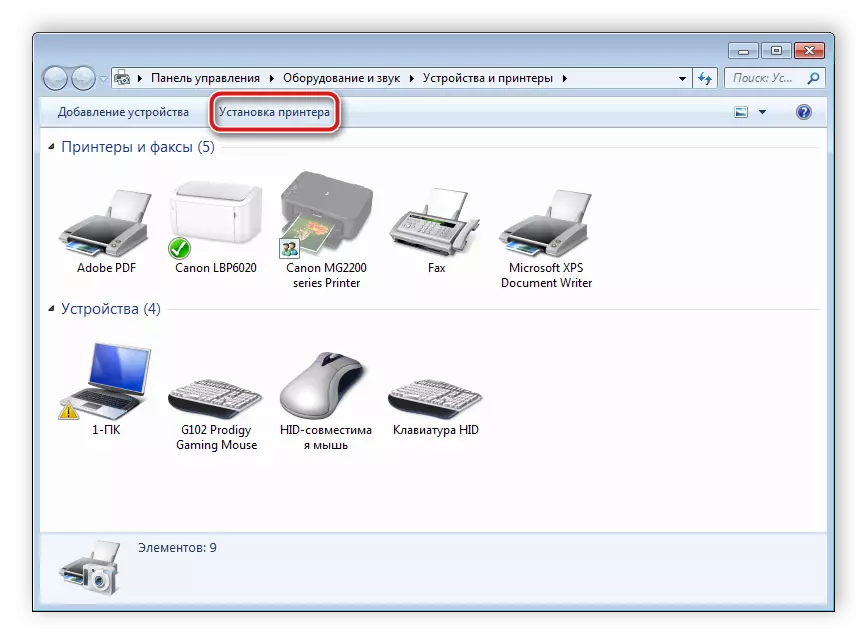

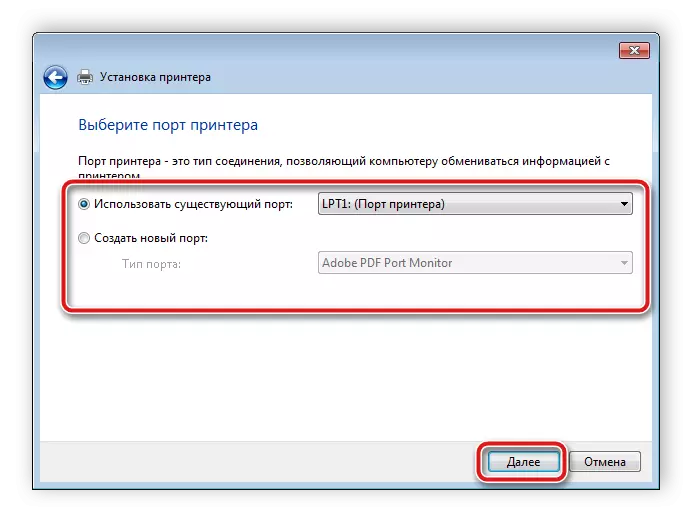
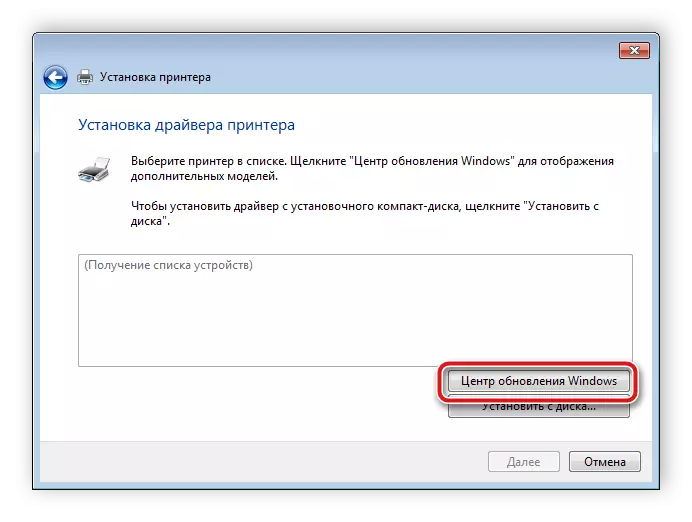
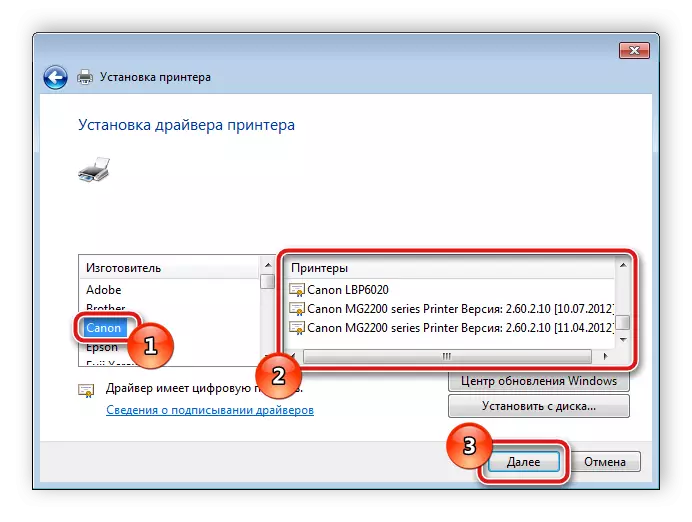

يبقى فقط أن ننتظر حتى الملفات مناسبة المدمج في الأداة نفسها يجد وضعت، بعد أن تبدأ بالفعل العمل مع المعدات.
جميع الخيارات المذكورة أعلاه هي فعالة والعمال، فإنها تختلف فقط على خوارزمية الإجراءات. في حالات مختلفة فقط بعض طرق تثبيت برنامج تشغيل مناسبة، ولذا فإننا نوصي قراءة كل أربعة، ومن ثم اختيار واحد المطلوب.
